三、检查文件系统
机械硬盘不只是在硬件发生故障时才可能丢失数据,文件系统错误也可能会产生同样的影响。不过,文件系统的问题可以通过检测来发现,并可以通过软件进行纠正。
1.在Win7中检查硬盘
对于旧电脑来说,有必要每月对文件系统进行一次彻底的检查。在Win7资源管理器中右击硬盘驱动器并选择“属性”,切换到“工具”选项卡,单击“查错”中的“开始检查”按钮,选中弹出对话框中的两个复选项,单击“开始”即可检测文件系统并自动修复发现的错误,如图7所示。

2.在Win8中检查硬盘
在Win8中以往系统的硬盘检查工具被修改,要使用检测文件系统并自动修复所发现错误的功能,需要在命令提示符下进行操作。首先,以管理员身份打开命令提示符窗口(键入“cmd”查找并右键单击选择以管理员身份运行),键人命令“chkdsk c : /f/r”运行即可。该命令添加了“/f”,它表示将会修复发现的错误,同时添加“/r”表示尝试恢复有缺陷扇区的文件,如图8所示。
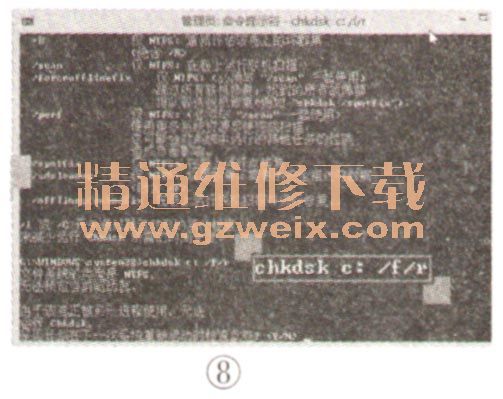
四、创建备份
智能监控系统和文件系统检查仍然无法保证绝对的安全,确保数据安全最简单有效的方法是备份,特别是当智能监控系统和文件系统检查发现错误时,更需要备份并定期更新备份,现在可以直接备份到云服务器上,这是非常方便的,而且也是免费的。
1.创建系统映像
在Win7中,通过“开始菜单→所有程序→维护→备份和还原”,打开控制面板的备份和还原选项,即可在左侧看到“创建系统映像”的链接,单击即可进人创建系统镜像窗口:在Win8中,可以在搜索框中输入“文件历史记录”,点击打开‘“文件历史记录”,然后就可以在左侧底部看到“系统映像备份”的链接,单击即可进人创建系统镜像的窗口,如图9所示。

2.保存文件
对于需要定期进行备份的文件,我们可以通过备份工具来完成,例如使用免费的备份工具CreateSynchronicity,该软件的使用非常简单,启动后选择中文语言,在打开的主界面上单击建立一个新的任务。接下来,在打开的对话框中选择从哪里备份到哪里,并设置备份的频率,这样就可以轻松定期备份选中的文件,如图10所示。当我们发现硬盘健康状态欠佳时,可以使用它轻松备份硬盘上的重要数据。
